
Excel表格图片不显示原因及解决方法详解
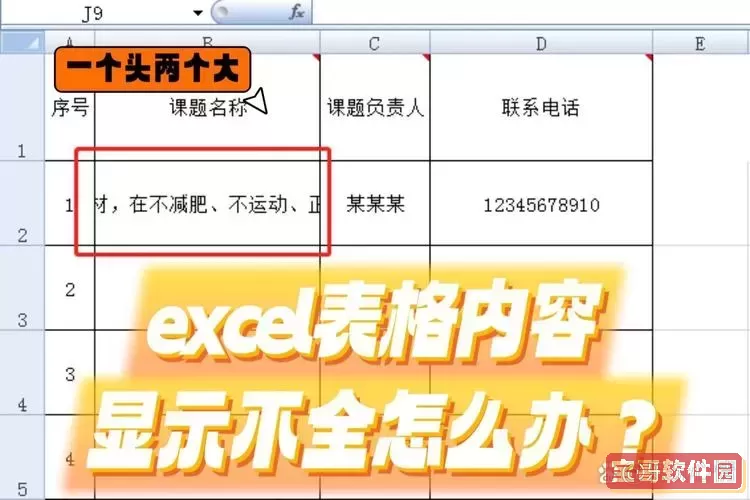
在日常工作中,Excel作为常用的数据处理工具,不仅用于数据整理和分析,还广泛应用于制作报表和展示信息。很多用户在使用Excel表格时,会插入图片以增强表格的美观性和信息表达。但有时候,Excel表格中的图片无法显示,甚至在打印或导出为PDF时图片丢失,这给工作带来了不少麻烦。本文将详细分析Excel表格图片不显示的常见原因,并提供针对性的解决方法,助力用户顺利解决这一问题。
一、图片不显示的常见原因分析
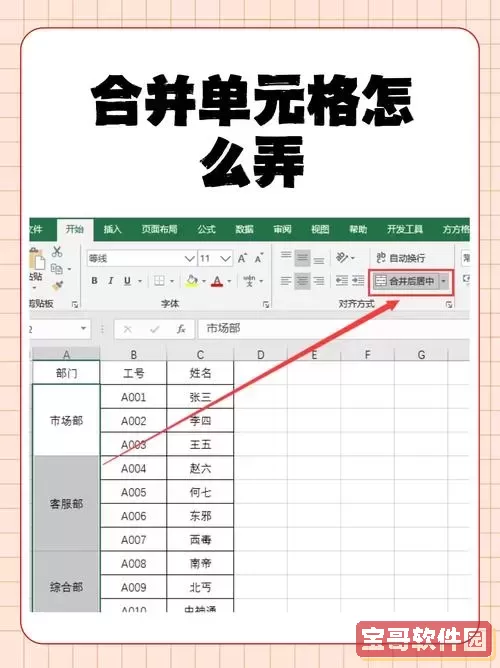
1. 图片链接失效
许多用户在Excel中插入图片时,选择的是“链接到文件”而非“嵌入文件”的方式。此时图片本身并未保存到Excel文件中,Excel实际上是通过路径引用硬盘中的图片文件。如果图片的存放路径被更改、删除或移动,Excel就无法找到图片来源,导致图片在表格中不显示。
2. 工作表设置问题
Excel的显示选项中,可以控制是否显示对象(包括图片)内容。如果不小心关闭了“显示对象”选项,插入的图片也会被隐藏。
3. 图片被覆盖或层级问题
有时候,图片可能被单元格内容或其他对象覆盖,或者图片图层被设置为在某些视图中隐藏,导致图片看似“消失”。
4. Excel版本兼容问题
不同版本的Excel对图片格式兼容性不同,某些高版本Excel支持的图片格式较新,如果使用老版本打开,新版本的图片格式未被支持,可能出现图片无法显示的情况。
5. 文件损坏或显示错误
如果Excel文件本身损坏或程序运行出现异常,也可能导致图片无法正确显示。
6. 打印或导出时图片不显示
有时Excel中的图片虽然在工作表内正常显示,但在打印预览或导出为PDF时却无法看到图片。这通常是由于打印设置或导出选项中的设置问题。
二、图片不显示的解决方法
1. 确认图片插入方式
建议插入图片时选择“插入” → “图片” → “此设备”,直接将图片嵌入Excel文件中,避免使用“链接到文件”,这样无论图片源文件如何变动,Excel表格中图片均能正常显示。
2. 检查显示设置
检查Excel选项中是否启用了对象显示。打开Excel,依次点击“文件” → “选项” → “高级”,在“显示选项此工作表”中,确保“显示对象”被设置为“全部显示”,防止因隐藏对象而导致图片不显示。
3. 调整图片层级
确保图片未被单元格内容或其他对象覆盖,可以选中图片后,右键选择“置于顶层”,让图片始终显示在最上层。
4. 更新Excel版本或更换图片格式
使用兼容的图片格式如JPG、PNG,无论是新老版本的Excel均较为通用。如果遇到版本兼容问题,建议更新至最新Excel版本,保证文件兼容性和功能完整性。
5. 修复文件损坏
如果怀疑文件损坏,可尝试复制内容到新建Excel文件中,或者使用Excel内置的“打开并修复”功能修复文件。
6. 打印和导出设置调整
在打印预览中图片不显示时,检查打印设置是否勾选了“打印对象”选项。导出PDF时,也确保相关导出选项未屏蔽图片。必要时可先将Excel保存为XPS格式,再转换为PDF,保证图片显示。
7. 清除缓存并重新插入图片
有时Excel缓存问题会导致图片显示异常。关闭Excel并重新打开文件,必要时清除临时文件和缓存,然后重新插入图片。
三、额外建议与预防措施
1. 统一管理图片文件
如果必须使用“链接到文件”,建议将图片统一存放在固定文件夹内,避免文件移动或删除。
2. 版本协同工作时注意格式
团队内多人不同版本Excel编辑时,要统一图片格式和插入方式,减少兼容性问题。
3. 定期备份文件
做好Excel文件备份,避免因文件损坏或误操作导致数据和图片丢失。
4. 采取嵌入式图片替代链接
更大程度保证无论在哪台电脑打开文件,均可看到图片,提升工作效率。
总结
Excel表格图片不显示的原因多种多样,既有文件插入方式的问题,也可能是显示设置或软件版本引发的兼容性问题。通过本文详细分析,用户可针对性检查并排除问题,确保Excel表格中的图片能正常显示和使用。特别是在中国地区,随着办公自动化水平的提高,对Excel使用的依赖日益增强,掌握这一技术要点能够显著提升工作质量和效率。